- Autor Abigail Brown [email protected].
- Public 2023-12-17 06:45.
- Viimati modifitseeritud 2025-01-24 12:08.
Alumine rida
Windows Defenderi turvakeskus on tasuta funktsiooniderikas turva- ja viirusetõrjeprogramm arvutitele, mis pakub enamikule tavakasutajatele ohtr alt kaitset pahavara eest.
Windows Defenderi turvakeskus
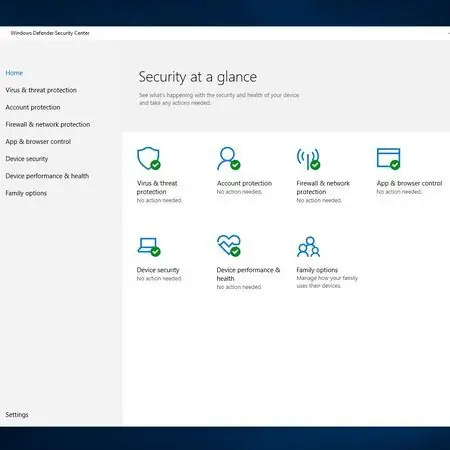
Microsoft on lõpuks Windows Defenderi turvakeskusega välja töötanud täieliku turbekomplekti. See on täis palju funktsioone teie arvuti kaitsmiseks, sealhulgas viirusetõrje, tulemüür ja isegi seadme tugevus. Nende funktsioonidega võib eeldada kopsakaid hinnasilti; Windows Defender on aga Windows 10 ja 8-ga tasuta.1. Windows 7, Vista või XP kasutajad saavad aga ainult nuhkvara otsimise võimaluse. Õnneks on Microsoftil Security Essentials Windowsi varasemate versioonide vajaduste rahuldamiseks. Testisime viirusetõrjeprogrammi, seega jätkake lugemist, et näha, kuidas see meie proovitöös toimis.
Alumine rida
Windows Defenderil on viirusetõrjega haruldane funktsioon. See mitte ainult ei paku definitsioonipõhist turvalisust, vaid jälgib ka teie süsteemi käitumuslikke muutusi. Kuna pahavara muutub keerukamaks, jälgib Windows Defender protsesse, toiminguid või muud igasugusele pahavarale tüüpilist käitumist. Kui Windows Defender märkab failide äkilist tegevust, mida ikka ja jälle ümber kirjutatakse, võrdleb Windows Defender seda tegevust teadaoleva pahatahtliku käitumisega. Täiendav allkirjapõhine kaitse katab teadaoleva pahavara, kuna seda võrreldakse oma andmebaasi sisseehitatud ja sageli värskendatavate viirusdefinitsioonidega.
Skanni asukohti: skannib peaaegu kõike
Windows Defender ei kontrolli mitte ainult teie kõvaketast, vaid kõiki väliseid seadmeid, mida võite kasutada. Kasutades Kohandatud skannimist jaotises Advanced Scan, saate suunata rakenduse USB-mälupulkade, CD-de ja väliste kõvaketaste skannimiseks. Mõned kasutajad on isegi konfigureerinud Windows Defenderi, et kontrollida võrgus olevaid draive.
Pahavara tüübid: nad said sellega hakkama
Operatsioonisüsteemides Windows 10 ja 8.1 otsib Windows Defender viiruseid, juurkomplekte, lunavara, nuhkvara, reklaamvara ja teadaolevaid turvaauke, nagu teatas MITER Corporation.
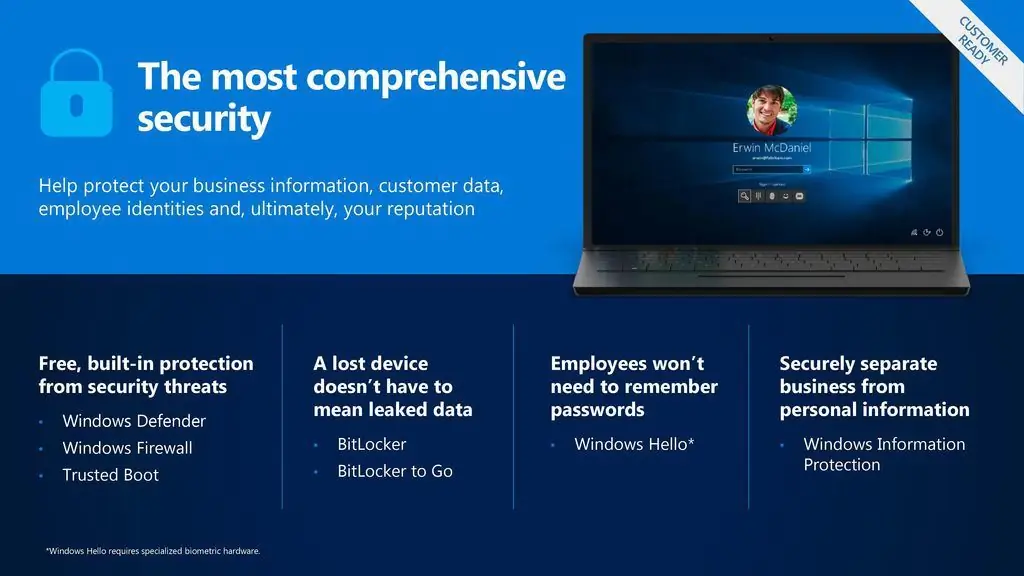
Kasutuslihtsus: lihtne liides
Nii nagu Windows 10-l, on ka Windows Defenderi turvakeskusel lihts alt kasutatav liides. Igal funktsioonil on selle kasutamise kohta lühike selgitus ja enamikul on lingid lisateabe saamiseks veebis. Suurem osa keelest sobib kasutajatele, tehnilist kõnepruuki ei aja segamini või üldse mitte. Kuid kasutajad, kes otsustavad kasutada programmi täpsemaid funktsioone, võivad end segada. Mõnel funktsioonil, näiteks tulemüüril, on rohkem tehnilisi liideseid, mis sobivad paremini IT-professionaalile. Üldiselt on enamikus graafilisest kasutajaliidest (GUI) lihtne navigeerida ja kasutada.
Tuleb märkida üks oluline punkt. Mõned testid teatavad, et Windows Defender annab viiruste või muude kahtlaste failide kontrollimisel tavalisest kõrgema valepositiivsuse. Mõnel juhul tuvastas Windows Defender seadusliku programmeerimiskoodi (JavaScript) kui võimalik, et see on pahatahtlik. Küsitavate tulemuste saamisel peate võib-olla veidi uurima, kas WD leitud teave on tõesti pahatahtlik.
Värskenduste sagedus: värskendused vastav alt vajadusele
Windows Defender Antivirus värskendab vastav alt vajadusele automaatselt oma viirusedefinitsioone. Nii nagu selle plaastrid, otsib ka Windows aktiivselt vajalikke värskendusi ja jälgib neid. Kui soovite olla kindel, et teie arvutil on uusim ja parim kaitse, saate värskendusi kontrollida ka käsitsi.
See mitte ainult ei paku definitsioonipõhist turvalisust, vaid jälgib ka teie süsteemi käitumismuutusi.
Esitus: vähe üldkulusid
Nelja tüüpi skannimise korral erineb jõudlus väga vähe.
- Kiire skannimine: skannib kohtades, mis on tüüpilised pahavara sihtmärgid, sealhulgas registrivõtmed, Windowsi käivituskaustad ja süsteemikaust. Samuti skannib see kõik ühendatud eemaldatavad seadmed. Kui kiirskannimist teostati isegi ühendatud välise kõvakettaga, oli üldkulusid ja süsteemi viivitust väga vähe. Enamiku kiirskannimiste lõpuleviimiseks kulub vähem kui 10 minutit.
- Kohandatud skannimine: ei tekitanud selle toimumise ajal süsteemis märgatavat pinget. Skannimise lõpuleviimise aeg sõltub kontrollitava seadme/asukoha suurusest.
- Võrguühenduseta skannimine: võimaldab rakendusel skannida põhikäivituskirjet (MBR) või eemaldada raskemini puhastatav pahavara. Skannimise lõpuleviimiseks kulub umbes 15 minutit. Täielik skannimine: Selle lõpuleviimiseks võib kuluda palju aega. Kuigi Microsoft väidab, et see võib kesta kauem kui tund, kulub enamikel keskmistel arvutitel töö tegemiseks 2+ tundi. Õnneks ei mõjuta skannimine süsteemi jõudlust liiga halvasti. Enamikku funktsioone saate siiski teha ilma suurt süsteemi viivitust märkamata. Kui teete mõnda protsessorimahukat tegevust, näiteks mängite, võite näha aeglustumist.
Üldiselt ei seganud Windows Defender süsteemi nii, et see oleks kasutuskõlbmatu. Ainsad märgatavad aeglustused olid siis, kui Windows laadis värskendusi alla. Paljud neist värskendustest sisaldasid aga ka plaastreid Windowsi enda jaoks, nii et tõenäoliselt põhjustavad viirusedefinitsiooni värskendused vähe või üldse mitte.
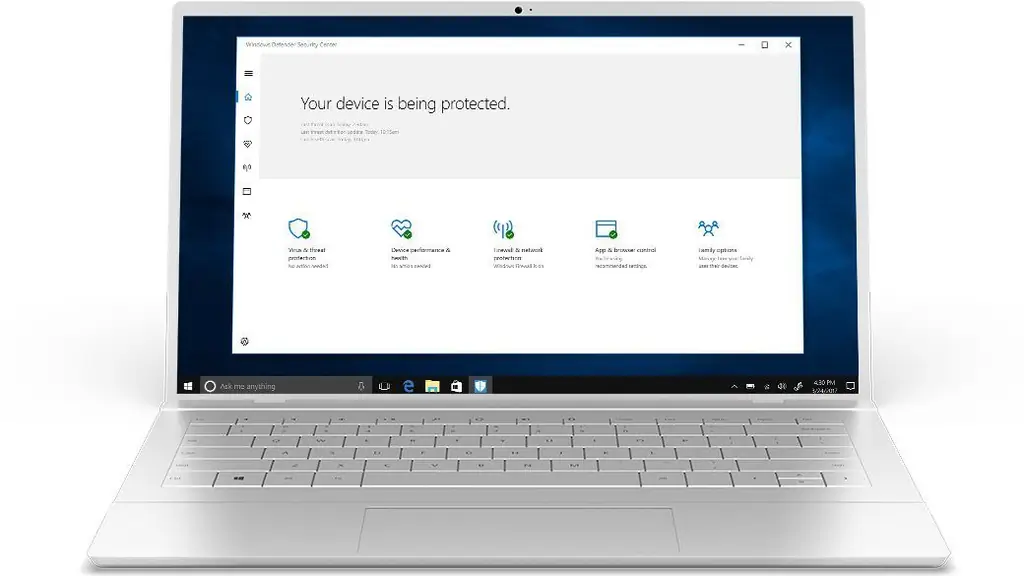
Lisatööriistad: palju lisasid
Microsoft on laiendanud Windows Defenderi täielikuks tööriistakomplektiks teie arvuti kaitsmiseks. Lisaks viiruse- ja ohukaitsele on Windows Defenderi turvakeskusel kontokaitse, tulemüür ja võrgukaitse, rakenduste ja brauseri juhtimine, seadme turvalisus, seadme jõudlus ja tugevus ning perevalikud. Allpool on ülevaade igast lisatööriistast.
- Kontokaitse: kuna Windows Defenderi turbekeskus on Windowsiga integreeritud, tundub loomulik, et Microsoft lisab teie Windowsi installiga seotud kontole täiendava kaitse. Sarnaselt Outlook.com-i kontoga kahefaktorilise autentimise seadistamisega saate turvalisust seadistada ja hallata ka Windowsiga. Saate isegi seadistada Windows Hello arvutisse kiiremini sisse logima, kuna see õpib installitud kaamera abil teie nägu ära tundma.
- Tulemüür ja võrgukaitse: Windowsi eelmistel versioonidel oli sarnane tulemüüri versioon, kuid see oli pigem häiriv kui see, mille eest see kaitses. See versioon tundub soovimatu tegevuse blokeerimisel palju tõhusam. Vahel liiga hästi, kui sageli palutakse teil lubada mõnel seaduslikul rakendusel (nt võrgumängudel või video voogesitusrakendustel) töötada. Selle täpsemad seaded pole kogenematutele kasutajatele. Nende sätete konfigureerimine võib olla üsna keeruline ja pole soovitatav, kui te ei ole tulemüüride täpsemate üksikasjadega tuttav.
- Rakenduste ja brauseri juhtimine: Windows Defender SmartScreen kontrollib teie süsteemis tuvastamata veebist pärit rakendusi ja faile. Selle funktsiooni saate määrata olekusse Block, Warn või Off. SmartScreen kaitseb teid ka Edge'i brauseris pahatahtlike saitide ja allalaadimiste eest. Kahjuks töötab see ainult Edge'is, nii et kui kasutate muid brausereid, peate selle käepärase funktsiooni jaoks leidma mõne muu lahenduse.
- Seadme turvalisus: Kasulik funktsioon, mis kaitseb teie süsteemi riistvara (nt alglaadimise, protsessori ja UEFI kaitse). See funktsioon sõltub teie arvuti varustusest. Selle funktsiooni puuduseks on see, et "omatehtud" süsteemid ei pruugi seda võimalust toetada.
- Seadme jõudlus ja tugevus: Windows Event Viewerit on varem kasutatud arvuti seisukorra jälgimiseks, kuid tavaliselt kasutasid seda liiga tehnilise liidese tõttu ainult tehnikud. Windows Defenderiga on Microsoft loonud võhikule sobiva lihtsustatud versiooni. See jälgib teie kõvaketta mahtu, seadme draivereid või tarkvaraprobleeme. Samuti saate sellelt lehelt uuesti alustada ilma oma isiklikke faile kaotamata. Selle funktsiooni negatiivne külg on see, et Windowsi tõrkeotsija ei leia alati teie probleemile lahendust. Probleemi ilmnemisel võite jääda kotti käes hoidma.
- Perekonna valikud: selle valikuga ainult Microsoft Edge'is saavad vanemad kinnitada, millistele veebisaitidele nende lapsed pääsevad juurde. Muud brauserid, nagu Google Chrome või Firefox, ei tööta nende vanemliku järelevalvega. Lisaks saate piirata ekraaniaja piiranguid, kontrollida kulutusi Microsoft Store'is ja palju muud. Selle funktsiooni seadistamiseks peate oma kontole võrgus sisse logima.
Windows Defender SmartScreen kontrollib teie süsteemi tuvastamata rakenduste ja veebifailide suhtes. Selle funktsiooni saate määrata valikule Block, Warn või Off.
Alumine rida
Tarbijate abistamiseks pole palju võimalusi elava inimesega rääkimiseks. Microsoftil on edukas kogukond, kus nende tehnikud ja kogukonnakaaslased saavad probleeme postitada ja lahendusi pakkuda. See võib aga olla väga aeglane ja ebausaldusväärne, kuna olete kellegi meelevallas, kes teie postitust loeb ja teile õige lahenduse pakub. Microsoftil on abi saamiseks veebivestlusprogramm. Kuigi see ei pruugi olla kõige tõhusam, saate sageli leida suuna, kust otsida. Kui teil on juurdepääsetavuse piiranguid, pakuvad nad spetsiaalset vastuselauda just teie jaoks.
Hind: ei saa ületada
Kuna Windows Defenderi turvakeskus on Windows 10 ja 8.1 standardvarustuses, on lisakulude puudumist raske ületada.
Võistlus: Windows Defenderi turvakeskus vs. McAfee Total Protection
Nii Windows Defenderi turvakeskus kui ka McAfee Total Protection pakuvad sarnaseid turvafunktsioone. Windows Defenderiga ei saa te 0-dollarist hinnasilti ületada; McAfee kulud on siiski mõistlikud, arvestades saadavat lisakaitset. McAfee pakub identiteedivarguse kaitset ja paroolihaldurit. Kaks tööriista, mis on olulised turvaliseks arvutitööks ning teie ja teie pere kaitsmiseks. Teine negatiivne Windows Defenderi vastu on toe puudumine väljaspool Microsofti tooteid. Kui kasutate Windowsi ja Microsoft Edge'i, on Windows Defenderi turvakeskus ideaalne lahendus neile, kellel on kitsas eelarve. Kui vajate turvalisust mõnes muus operatsioonisüsteemis või brauseris peale Edge'i, on McAfee hea kompromiss kulude ja funktsioonide vahel.
Tasuta keskmisest parem levi
Kuigi mõned teatatud testid väidavad, et Windows Defender annab tavapärasest suurema arvu valepositiivseid tulemusi, pakub see tavakasutajale mõõdukat kaitset. Funktsiooniderikka turvakeskuse ja ületamatu tasuta hinnasildiga saate kvaliteetse turvalisuse hinnaga, mida iga eelarvega inimene armastab.
Tehnilised andmed
- Toote nimi Windows Defenderi turvakeskus
- Hind 0,00 $
- Platvormid Microsoft Windows 7, 8.1, RT 8.1, Windows 10
- Litsentsi tüüp Alaline, aegumatu
- Kaitstud seadmete arv 1 seade
- Süsteeminõuded Operatsioonisüsteem: Windows 7 hoolduspaketiga SP1 või uuem; Mälu: 1 GB RAM või rohkem; Video eraldusvõime: 800 x 600 või kõrgem; Vaba kõvakettaruumi: 500 MB
- Juhtpaneel/haldus Jah, ühe lõpp-punkti või ettevõtte halduse puhul
- Windowsiga tasuta






